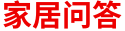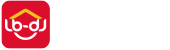电视机如何连接到Wi-Fi?
将电视机连接到Wi-Fi网络的步骤通常比较简单,下面是一般情况下的连接方法,具体步骤可能因电视品牌和型号的不同有所不同,但大致流程是相似的:
1. 打开电视并进入设置
- 打开电视,使用遥控器进入电视的主菜单。
- 寻找并选择“设置”(Settings)选项,通常在屏幕的右上角或者通过主菜单可以找到。
2. 找到网络设置
- 在设置菜单中,选择“网络”(Network)或“Wi-Fi”选项。
- 可能会显示“无线网络设置”(Wi-Fi Settings)或者“网络连接设置”(Network Connection)。
3. 开启Wi-Fi功能
- 如果电视的Wi-Fi功能是关闭的,选择开启Wi-Fi选项。通常情况下,现代智能电视都会自动搜索周围的Wi-Fi网络。
- 选择“无线网络”或“Wi-Fi”选项,进入可用网络列表。
4. 选择网络
- 在可用Wi-Fi网络列表中,选择你想要连接的Wi-Fi网络。
- 如果你的Wi-Fi网络受到密码保护,系统会要求你输入Wi-Fi密码。
5. 输入Wi-Fi密码
- 使用遥控器输入Wi-Fi密码。如果你的电视支持语音输入,可以直接用语音输入密码。
- 确保密码输入无误,尤其是大小写和符号的准确性。
6. 连接Wi-Fi
- 输入密码后,选择“连接”(Connect)。电视会开始连接到Wi-Fi网络。
- 一旦连接成功,系统会显示网络连接已建立,或者你可以在设置菜单中看到“已连接”字样。
7. 测试网络连接
- 一些电视会提示是否测试网络连接,建议选择“测试”选项,确保网络连接正常。
- 测试通过后,你可以开始使用流媒体应用程序(如Netflix、YouTube、Disney+等)来确认Wi-Fi连接是否顺畅。
8. 使用有线连接(可选)
- 如果电视不支持Wi-Fi,或者你更喜欢稳定的网络连接,也可以使用以太网线(LAN cable)将电视与路由器连接。
- 只需将一端插入电视的以太网接口,另一端插入路由器的LAN端口,电视会自动检测并连接到网络。
常见问题和解决方法:
- 无法连接Wi-Fi:确保Wi-Fi密码输入正确,检查电视是否离路由器太远,信号太弱可能导致连接不稳定。可以尝试重启路由器和电视,再次连接。
- 信号弱或不稳定:如果电视距离路由器较远,可以考虑使用Wi-Fi信号增强器或将路由器放置在更靠近电视的位置。
- 网络不显示:如果Wi-Fi网络未显示在可用网络列表中,检查Wi-Fi是否开启,或确认是否有其他设备连接到同一网络。